

| | 网站首页 | 文章中心 | 图片中心 | | |
 |
 |
| 您现在的位置: 老卧主页 >> 文章中心 >> 软件使用 >> 网络知识 >> 服务器 >> 正文 |
|
|||||
| iis新建站点 | |||||
作者:佚名 文章来源:本站原创 点击数: 更新时间:2012-12-02  |
|||||
|
2.点击“本地用户和组”中的“用户”右键“新用户”,如下图:
4.站点都放在d盘的web目录下,在web目录下建立这个站点的网页存放目录,如:user1,点击建立的这个站点右键-属性-安全,点击“添加”,如下图:
然后点击“立即查找”,选中你建立的用户,点击确定,如下图: 点击“下一步” 点击“浏览”选择您刚才建立的网站存放目录,然后点击下一步,如下图:
点击建立的站点右键“属性”,如下图: 点击“高级”,绑定其他的域名,如果没有其他域名可以省略了这一步 TCP端口填写:80 主机头值填写您要绑定的其他域名,点击确定及绑定成功 如果要绑定更多域名,重复上两步的操作即可 点击选项卡中的“目录安全性”,然后点击“编辑” 这里输入第三部建立的用户名和密码,点击确定,站点即建立完成 |
|||||
| 文章录入:pygbw 责任编辑:pygbw | |||||
| 【发表评论】【加入收藏】【告诉好友】【打印此文】【关闭窗口】 | |||||
| 最新热点 | 最新推荐 | 相关文章 | ||
| Microsof Edge下载视频插件 windows 10 照片查看器无法显 Windows 10 IIS所有的html返 windows server 2012 serv-u asp连接代码各种数据库 windows server 2012 安装后 百度网盘等下载为PDF servu ASP网站Microsoft JET Datab 转载阿江的windows安全设置教 |
 网友评论:(只显示最新10条。评论内容只代表网友观点,与本站立场无关!) 网友评论:(只显示最新10条。评论内容只代表网友观点,与本站立场无关!) |
| | 设为首页 | 加入收藏 | 联系站长 | 友情链接 | 版权申明 | 管理登录 | | |
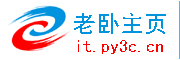 |
豫ICP备2021003566号-1 |